Re -flashing prijemnika GI S8120

- 2687
- 747
- Brendan Anderson IV
Kao i druga softverska oprema, GI S8120 JTAG prijemnik je hladan. Za što je zamjena sustava? Izvodi se kada prijemnik počne loše raditi, kao i ažurirati školjku na najnoviju verziju. U situaciji kada prijemnik u potpunosti odbija učitavanje, ovaj model pruža firmver za obnovu, za koji je potreban zaseban slijed radnji za instaliranje.

GI S8120 popularan je prijemnik koji čak i početnik može konfigurirati ako slijedi sve upute
Pogledajmo kako se firmver GI S8120 radi u svim gore navedenim slučajevima, saznajemo o njegovoj neovisnoj implementaciji. Odmah ćemo vas upozoriti - postupak je prilično jednostavan, ali zahtijeva posebnu njegu. Stoga slijedite upute - i u kratkom vremenu možete sami promijeniti odredbu na svom uređaju.
Re -flashing GI S8120
Ovaj je model dostupan s dvije mogućnosti za - Spark ili Enigma2. Ovisno o tome koji je sustav instaliran, trebali biste odabrati pravu opciju za njegovu zamjenu. U svakom slučaju, trebat će vam flash pogon i izravno datoteku firmvera za snimanje novog sustava.
Bilješka! Samo arhiva s datotekama koja je stvorena posebno za vaš model vrijedi prenositi. Pored toga, preuzmite ga samo iz dokazanih izvora. Inače riskirate da prijemnik ne radi, a onda ćete ga sigurno morati odvesti u servisni centar.
Dakle, da biste softver zamijenili GI S8120 s enigma2 ljuskom, slijedite sljedeće radnje:
- Formatirajte format masti
- Stvorite mapu Enigma na flash pogonu.
- Raspakirajte datoteke iz arhive s firmverom.
- Isključite prijemnik iz mreže.
- Umetnite pogon u uređaj, kliknite "U redu".
- Uključite uređaj.
- Kad se pojavi natpis "Forc", objavite ključ "OK".
- Pritisnite tipku "desno", nakon čega će se pojaviti linija "U ld".
- Nakon nekog vremena, ako se instalacija pravilno izvodi, Succ će se pojaviti.
- Vratite prijemnik.
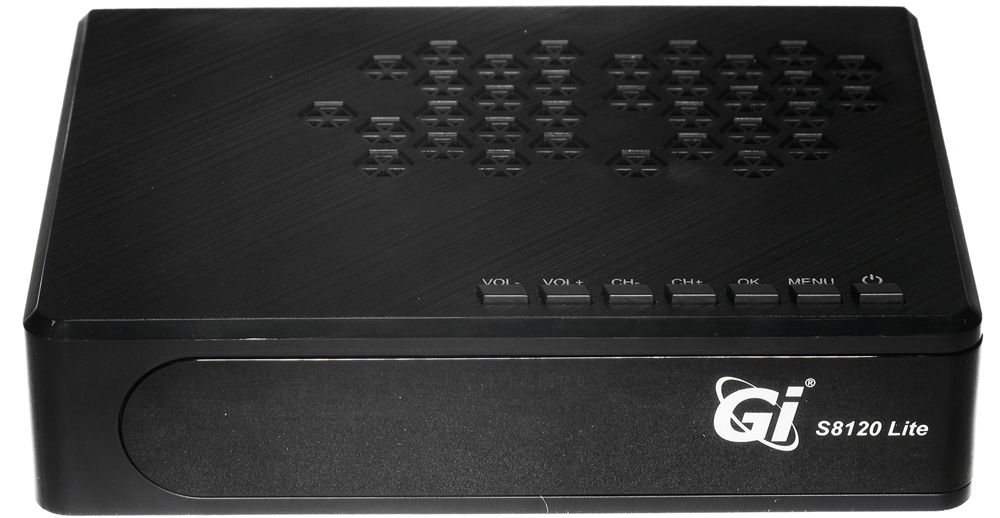
Ali možete zamijeniti Spark Shell na dva načina - odaberite koja vam je prikladnija.
Prva metoda podrazumijeva sljedeće radnje:
- Preuzmite arhivu s firmverom.
- Stavite datoteke na formatiranu memorijsku karticu u stvorenu mapu Spark - trebalo bi biti 10 dokumenata.
- Umetnite pogon u GI S8120.
- Uređaj ga mora prepoznati i predložit će ga ažuriranje.
- Pritisnite crvenu tipku na daljinskom upravljaču i pričekajte kraj učitavanja novog sustava.
- Nakon ponovnog instalacije na izborniku uređaja, odjeljak "Instalacija".
- Na kartici "Reset" dovršite povratak na tvorničke stavove.
Drugi način bljeskanja GI S8120 JTAG je izvesti sljedeće radnje:
- Preuzmite školjku, ispustite je na Flash pogon formatiran u FAT32 formatu.
- Umetnite pogon u uređaj.
- Idite na izbornik prijemnika, odaberite "Sustav".
- Kliknite "UPDATE", a zatim "Ažuriranje s USB -om".
- Trebali biste odrediti parametre operacije - prije svega otvorite izbornik "mapa" i kliknite U redu ".
- Kroz mjesto za pohranu odredite put do firmvera.
- Otvorite mapu
- Odaberite dokument "verzija.XML ", kliknite" U redu ".
- Izbornik obnove pojavit će se ispred vas, gdje biste trebali odabrati aplikaciju Type i ponovno kliknite "U redu".
- Pritisnite crvenu tipku na daljinskom upravljaču i pričekajte da se instalacija završi.
- Nakon dovršetka idite na "instalaciju" i resetirajte se na tvorničke parametre.
Restorativni firmver
Ako ste suočeni s činjenicom da GI S8120 ne želi raditi, postoji poseban firmver za oživljavanje za rješavanje ovog problema. Možete ga preuzeti putem interneta, a sam proces u ovoj situaciji događa se na ovaj način:
- Formatirajte USB flash pogon u FAT32 formatu, na njemu ispustite mapu s firmverom - tamo moraju biti prisutni i korisnički dokumenti.Img.
- Mapu treba nazvati "iskra".
- Odspojite kabel napajanja od prijemnika.
- Povucite tipku OK, ponovo uključite uređaj.
- Nakon što se pojavi "FORC" natpis, otpustite gumb.
- Pritisnite tipku prema gore, a zatim "U redu" - uređaj će se ponovno pokrenuti.
- Ponovno isključite uređaj i spojite flash pogon.
- Stisnite ok i uključite prijemnik, kad se "forc" ponovno pojavi, otpustite ključ.
- Pritisnite gumb udesno, nakon - "U redu", počet će prijenos školjke za oživljavanje.
- Nakon završetka postupka, uređaj će se pokrenuti, a novi softver možete instalirati na njega pomoću gore navedenih metoda.
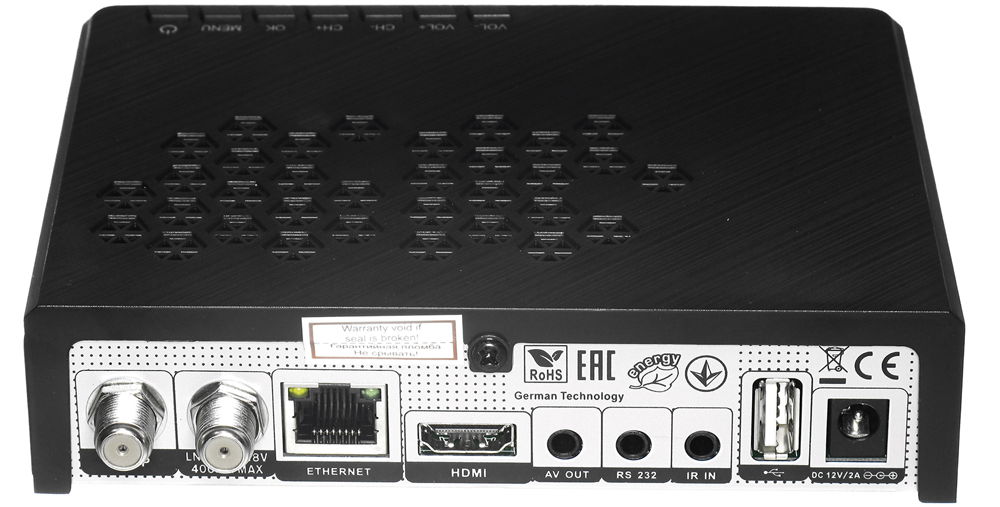
Kao što vidite, nema ništa komplicirano u ažuriranju ili zamjeni GI S8120 JTAG - Glavna stvar je promatranje slijeda radnji. Sigurni smo da ćete se definitivno nositi s ovim zadatkom, nećete trebati nositi uređaj u servisni centar i svaki put kada plaćate novac za zamjenu školjke.
- « Što je SSID mreža i za što je ovaj identifikator
- Kako postaviti i bljeskati ASUS RT-N53 usmjerivač »

